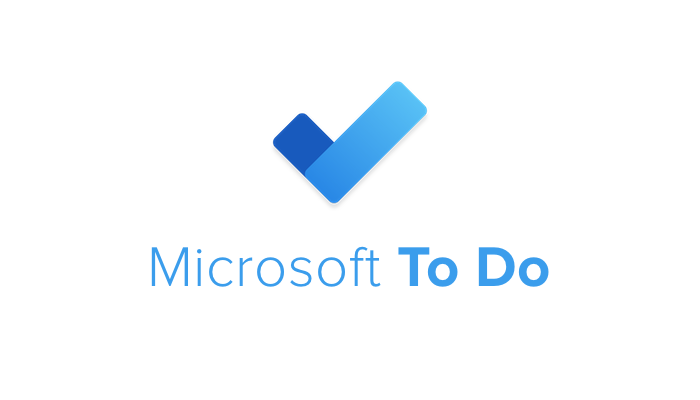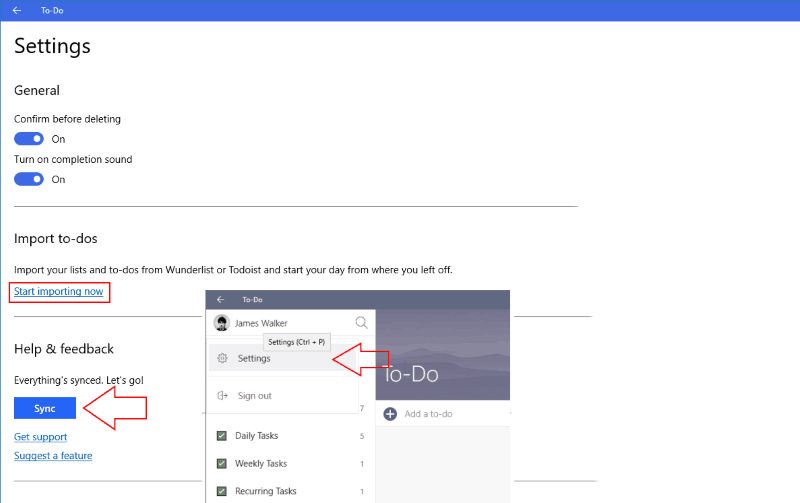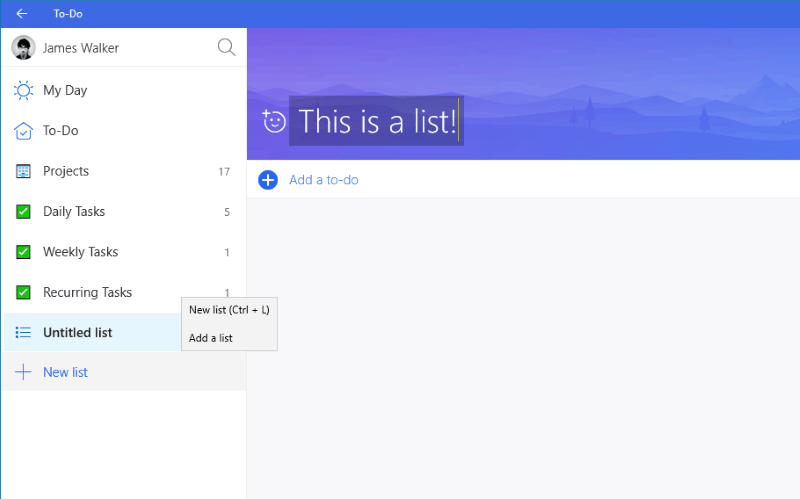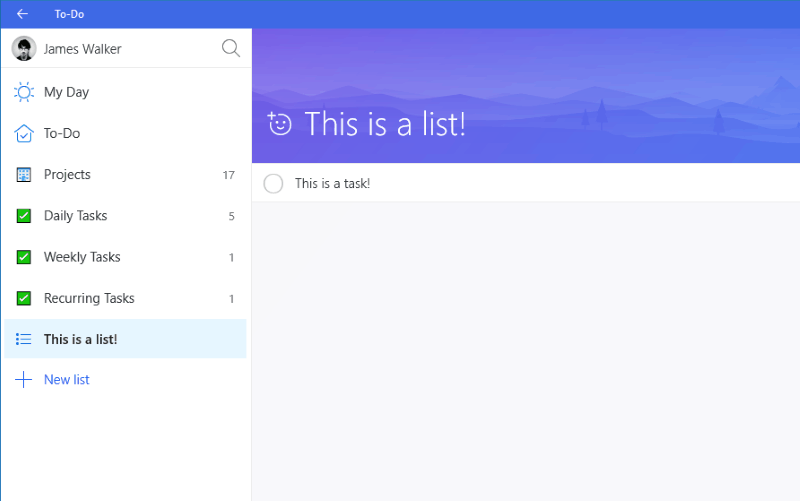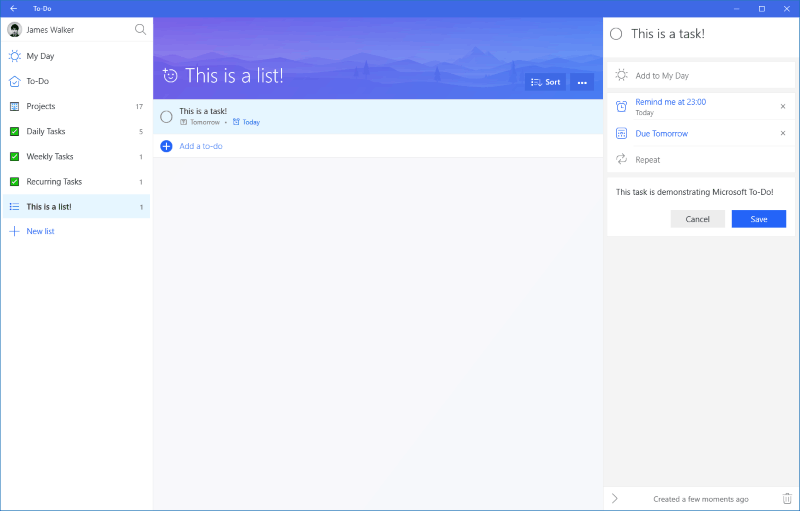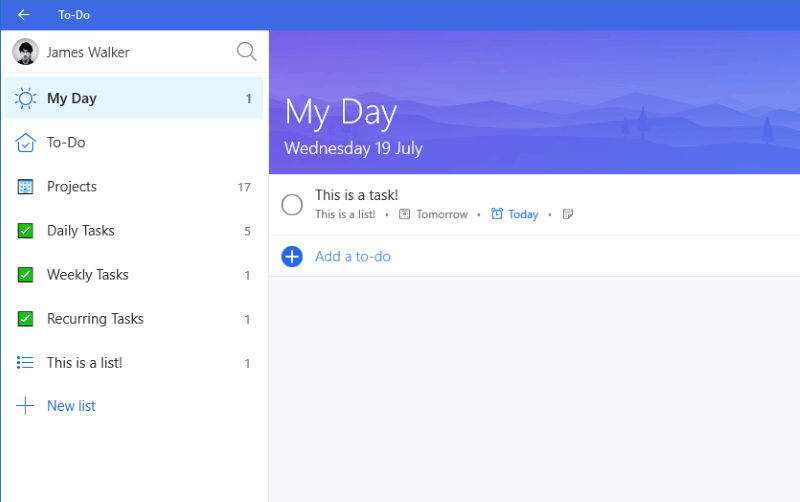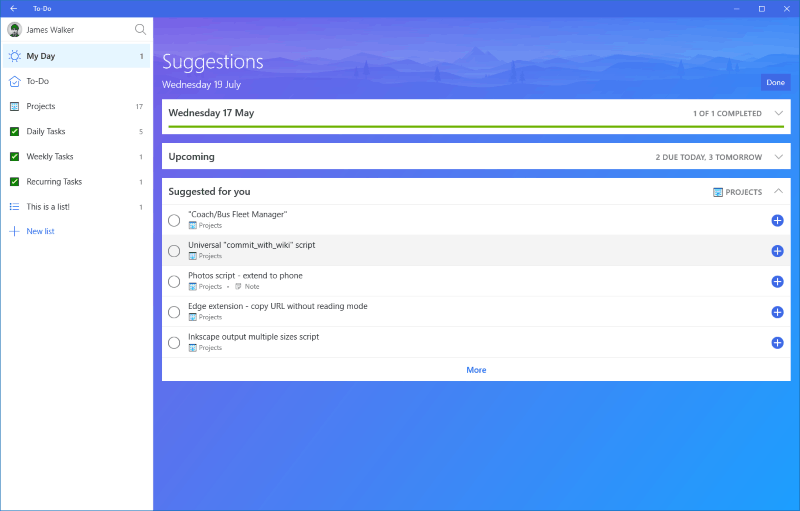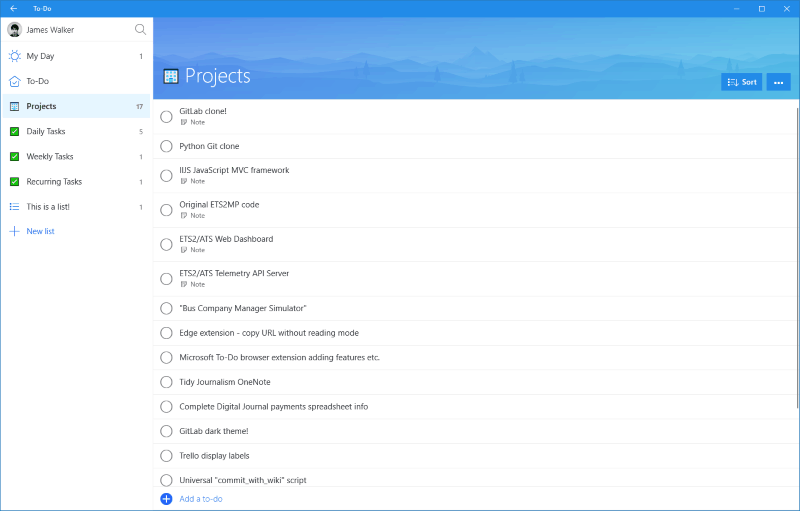Як розпочати роботу з Microsoft To-Do
Microsoft запустила To-Do на початку цього року як заміну популярної програми управління завданнями Wunderlist. Завдання створено на основі існуючої платформи Microsoft Office 365 і покликана запропонувати вдосконалений досвід управління завданнями. Хоча To-Do все ще на початку розробки, він врешті-решт взагалі замінить Wunderlist. У цій статті ми покажемо, як налаштувати To-Do, щоб сьогодні можна було перейти до нього.
Налаштування
Завдання тепер доступні в Windows 10, Windows 10 Mobile, iOS, Android та Інтернеті. Під час першого запуску програми вам буде запропоновано увійти до свого особистого облікового запису Microsoft або бізнесу Office 365. Потім ви потрапите на головний екран програми.
На настільних пристроях ви отримуєте двосторонній перегляд із фіксованим меню навігації зліва та великим простором управління завданнями, що займає решту екрана. На мобільних пристроях меню навігації заховане під меню гамбургерів.
Ви можете отримати доступ до сторінки налаштувань програми, торкнувшись зображення профілю та натиснувши “Налаштування”. Тут ви можете вручну примусити синхронізацію або почати міграцію даних із Wunderlist або Todoist. Натисніть або торкніться “Почати імпортувати зараз”, щоб виконати всі існуючі завдання у програму.
Завдання також синхронізуються із завданнями Outlook. Якщо ви вже використовуєте завдання в Outlook 2016 або в Інтернеті, вони автоматично з’являться в To-Do, як тільки програма завершить початкову синхронізацію. Якщо ви досвідчений користувач завдань Outlook, вам слід пам’ятати, що наразі не все підтримується. Варто відзначити, що To-Do не відображатиме позначені електронні листи та не пропонує жодного способу встановлення розширених властивостей завдань Outlook, таких як дата завершення та платіжна інформація.
Додайте кілька списків
Після налаштування поверніться на домашню сторінку програми. Далі вам слід створити кілька списків для упорядкування своїх завдань. Натисніть кнопку «Новий список» внизу навігаційного меню, щоб назвати свій список. Після створення його можна додати піктограму смайликів, відкривши список і натиснувши піктограму ліворуч від її назви.
Ви також можете налаштувати колір теми програми для списку, натиснувши кнопку “…” праворуч на екрані. Ви можете встановити різний колір для кожного списку як наочний посібник для вирішення завдань.
Створіть завдання
Тепер прийшов час фактично додати завдання. У новому списку натисніть кнопку «Додати завдання» у верхній частині екрана (внизу на мобільному телефоні), щоб назвати та створити завдання. Він з’явиться у списку завдань.
Ви можете натиснути його, щоб відредагувати його деталі та додати термін, нагадування або докладну примітку. Якщо клацнути правою кнопкою миші або довго натискати на завдання, ви також побачите ярлики, щоб змінити термін виконання або перемістити його до іншого списку. Щоб виконати завдання, клацніть коло зліва від його назви. Перед тим, як завдання зникне, воно на мить зміниться на зелену галочку «завершено».
Мій день
Одна особливість екрана завдань вимагає пильнішої уваги. Параметр «Додати до мого дня» у верхній частині контекстного меню завдання та подання деталей – це унікальна особливість завдань. Завдання, які ви додаєте до “Мій день”, відображатимуться на екрані “Мій день”, який з’явиться під час першого відкриття програми.
Цей екран пропонує щось, що не надає жодна інша програма для управління завданнями: можливість сказати, що ви будете працювати над завданням сьогодні, не змінюючи терміну його виконання. Це дозволяє ефективно планувати свою роботу на початку дня. Якщо ви не завершите все в “Моєму дні”, вам не потрібно турбуватися.
Оскільки початковий термін виконання завдання недоторканий, ви можете просто запланувати його повторно завтра. Будь-які незавершені завдання в програмі “Мій день” будуть автоматично видалені з поля перегляду на початку наступного дня, що дасть вам чистий аркуш для роботи з ранку. Щоб видалити завдання із програми «Мій день», знову скористайтеся контекстним меню або поданням деталей. Ви також можете перемикати, чи є завдання в My Day, проводячи його праворуч.
Пропозиції
My Day працює в тандемі з ще однією унікальною функцією To-Do. Якщо торкнутися піктограми лампочки праворуч від заголовка списку «Мій день», з’явиться екран пропозицій про завдання. Це передбачає завдання, які ви, можливо, захочете виконати сьогодні, залежно від терміну їх виконання, скільки часу вони сидять у програмі та чи їх раніше додавали до My Day.
Якщо ви не виконали всю роботу, яку запланували на вчора, завдання, які ви залишили незавершеними, з’являться в Пропозиціях наступного ранку. Ви можете просто додати їх у Мій день ще раз і продовжити там, де зупинилися.
Завдання Microsoft (‘s): Завершіть створення завдань
Це закінчує наше вступ до завдань. На даний момент це спрощений досвід управління завданнями, перед яким потрібно замінити Wunderlist. Однак мінімальний дизайн та унікальний потенціал My Day віщують на майбутнє.
Завдання також має ту перевагу, що синхронізує все із Завданнями Outlook, дозволяючи отримувати доступ до списків як папок завдань в Інтернеті або на робочому столі клієнта Outlook. Це давно затребувана функція від користувачів Wunderlist, яка тепер доступна в еволюції оригінального додатка наступного покоління. Хоча відсутність таких функцій, як підзавдання, спільні списки та мітки, поки що не дозволять встановленим користувачам Wunderlist, To-Do вже добре розміщено як мінімальний досвід управління завданнями.